Tar e-post mer tid enn det burde? Det er bedre måter å organisere og temme innboksen slik at du har mer energi og plass til andre ting.
Gmail er verdens største e-posttjeneste i dag, og det er grunnen til at de fleste av metodene og appene i denne artikkelen fokuserer på Gmail-brukere. Triksene her kan imidlertid enkelt brukes i andre e-post-apper, og de fleste verktøy har en hvordan du gjør det på deres hjemmeside.
1. Du vs. Innboksen din (Web): 4 strategier for administrasjon av innboksen

Alle har sitt eget kule triks for å få kontroll over innboksen. Forge magazine startet en innsiktsfull serie kalt You vs. Innboksen din for å fremheve noen av de beste strategiene. For øyeblikket er det fire artikler med forskjellige ideer om å takle overbelastning i innboksen. Les dem alle, de tilbyr forskjellige perspektiver på hvordan du håndterer e-post.
En artikkel snakker om hvordan hemmeligheten sender bedre e-poster. Hvis du skriver e-postmeldinger som gjør det klart hva responsen skal være, blir det mindre forvirring og færre tvetydige meldinger som sendes frem og tilbake. En annen snakker om hvordan du bør sjekke e-post i økter, og har et formål tildelt hver økt.
Det tredje e-postadministrasjonssystemet handler om triaging innboksen din med etiketter Gjenoppdag Gmail-etiketter, og tem til slutt innboksen dinDet er mange triks for å takle overbelastning via e-post, men det er en rett under nesen du kanskje ikke bruker: gode gamle Gmail-etiketter. Les mer , noe som gjør det lettere å sortere og filtrere meldingene. Og til slutt snakker en strategi om hvordan det ikke er viktig å ha innboks null, som har en av de beste rådene: "Det er viktig å huske at e-posten i seg selv ikke fungerer."
2. Instaclean (Android, iOS): Finn avsendere og abonnementer du ikke åpner
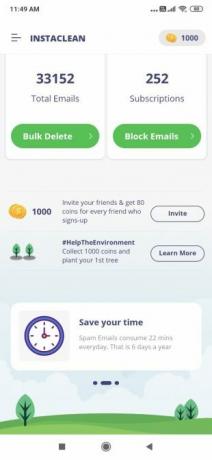
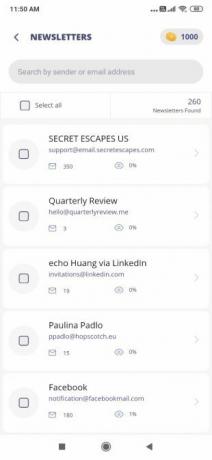
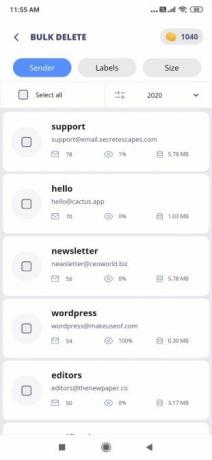
Instaclean er en av de beste gratis appene for å administrere innboksen. Den lar deg slette og blokkere uønskede nyhetsbrev. Og det viser deg avsendere som tetter igjen innboksen når du ikke en gang leser meldingene deres.
Bulk Delete sorterer e-postmeldinger etter avsender, som viser hvor mange av meldingene deres som er i innboksen, og hvor mange av dem du noen gang har åpnet. Hvis noen sender deg mange e-poster og du åpner 0-1% av dem, kan det være lurt å blokkere avsenderen og slette alle meldingene hans fremdeles i innboksen. E-postmeldinger kan sorteres etter avsender eller størrelse.
Appen finner også alle abonnementene du får e-post fra, som ikke blir sendt til spam. På noen få trykk kan du blokkere alle slike e-poster du ikke lenger ønsker å motta. Det sletter ikke alle abonnementene, og du må gjøre flere pasninger. På en måte er det bra fordi du ikke ønsker å fjerne noe du liker.
Hver handling (slett eller blokker) belønner deg med mynter. Når du har samlet 1000 mynter, kan du bruke dem til en god sak ved å be Instaclean om å plante et tre på dine vegne. Du kan også tjene mynter ved å henvise appen til venner.
Nedlasting: Instaclean for Android | iOS (Gratis)
3. Rask e-post (Internett): Få hyppige e-postmeldinger som partier og oppsummeringer

Ikke hvert nyhetsbrev er uønsket, men det kan komme til deg for ofte. Tilsvarende, selv om en kollega er triggerglad med å sende bulk-e-postmeldinger på kontorkjeden, kan du ikke se bort fra dem. Pacet e-post lar deg gjøre hyppige meldinger til grupper, slik at de lander i innboksen når du vil.
Registrer deg på nettstedet for å få ditt personlige e-postalias, for eksempel [email protected]. Gå deretter til nyhetsbrevet, kjeden eller tjenesten som sendes for ofte, og endre e-postadressen din til dette aliaset. Paced vil deretter batch alle e-postmeldinger fra den og sende den som en daglig fordøyelse. Hvis du vil ha en e-post før, kan du logge deg på nettstedet og utløse en øyeblikkelig fordøyelse.
Du kan også angi hvor ofte du vil motta e-post fra den tjenesten. Som standard er det daglig som e-postaliaset indikerer, men du kan endre det til "ukentlig" eller "månedlig". Paced vil deretter sende partier i henhold til dine preferanser.
4. Slimbox (Internett): Parti alle nyhetsbrev i Gmail

Mer enn noe annet, e-post nyhetsbrev tetter sannsynligvis innboksen din. Slimbox er en enkel måte å gjøre dem om til en enkelt batchmelding, uten å måtte avmelde eller slette dem.
Det er noen få grunner som gjør Slimbox bedre enn den gjennomsnittlige appen for batching. Først blir den bekreftet av Google, slik at du kan logge deg på Gmail- eller Google Apps-innboksen med sikkerhet for at dataene dine er trygge. For det andre får Slimbox deg ikke til å endre e-postadressen din i andre tjenester som Paced krever.
Når du er logget inn, vil appen skanne alle meldingene dine og utarbeide en liste med hyppige nyhetsbrev. Du kan velge å fortsette å ha dem sendt til innboksen din eller å legge dem i den daglige Slimbox-eksplosjonen. Slimbox vil sende den e-posten en gang om dagen (du kan angi tidssone), som er vert for alle de andre e-postene du savnet. Det påvirker ikke de eksisterende Gmail-filtrene dine.
Du kan når som helst sjekke Slimboxen din ved å logge deg på nettstedet, endre hvilke avsendere som går til innboksen eller Slimbox, og så videre. Tjenesten er gratis i en måned for å teste den ut, hvoretter den koster $ 1 per måned.
5. gfeed (Android, iOS): Rulle feed for en raskere innboks
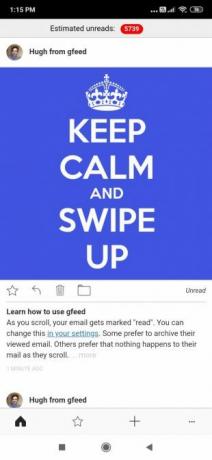
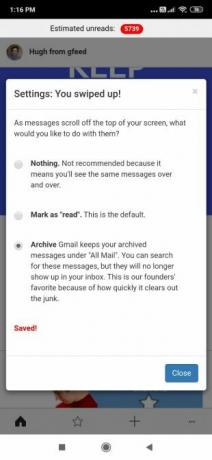
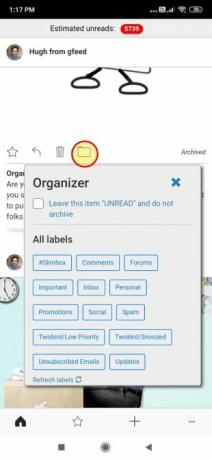
Prøv gfeed, og du lurer på hvorfor Gmail ikke allerede har dette alternativet. Appen gjør innboksen din til en kontinuerlig rulling av meldinger, som ethvert sosialt nettverk. Bilder vises i forhåndsvisning, med de første par linjene i meldingen under den.
For å utvide en melding, trykk på bildet, emnet eller "mer" -koblingen. Der kan du svare på (eller svare alle) og videresende meldingen gjennom selve innføringen. Dette er bra for grunnleggende tekstsvar, men du er stort sett bedre av å svare gjennom den offisielle Gmail-appen.
Hver gang du blar forbi en melding, vil gfeed automatisk merke den som lest eller arkivere den, avhengig av innstillingene dine. Du kan også stjerne en melding, eller merke den med en etikett for å legge til et filter. Når du åpner Gmail, kan du se meldingene under det filteret.
Hvis du bruker for mye tid på å gå gjennom innboksen din, er gfeed blant de beste appene for å få fart på hvordan du organiserer e-post.
Nedlasting: gfeed for Android | iOS (Gratis)
Arkiver gamle e-poster for innboksen Null
Gjennom en av disse appene eller en kombinasjon av flere metoder, skal det uoversiktlige rotet med e-post endelig bli mye mer håndterbart. Enten du sikter mot innboks null eller en mer organisert innboks, ikke glem å sjekke ut verktøyene som allerede er tilgjengelige.
Den mest oversett funksjonen er for eksempel knappen "Arkiv" i e-postapper. Det er en utmerket måte å frigjøre innboksen mens du fremdeles holder e-postene tilgjengelige for søk senere. Slik kan du gjøre arkivere gamle post og nå innboksen null Hvordan arkivere alle gamle e-postmeldinger i Gmail og nå innboksen NullDenne enkle e-postvanen vil hjelpe deg med å nå Inbox Zero uten all innsats. La oss se på noen tips og triks for arkivering av e-post i Gmail. Les mer .
Mihir Patkar skriver om teknologi og produktivitet når han ikke kan se på omløp.
